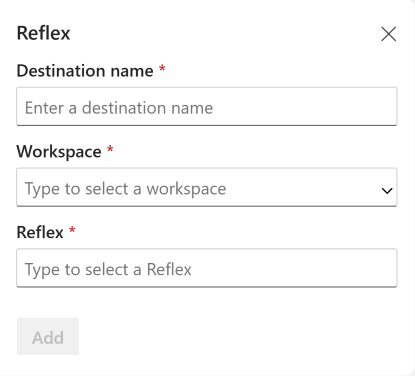เพิ่มปลายทาง Reflex ในอีเวนต์สตรีม
บทความนี้แสดงวิธีการเพิ่มสะท้อนปลายทางไปยังเหตุการณ์
หมายเหตุ
ถ้าคุณต้องการใช้ความสามารถขั้นสูงที่อยู่ในการแสดงตัวอย่าง ให้เลือก ความสามารถ ขั้นสูง ที่ด้านบน มิฉะนั้น เลือก ความสามารถมาตรฐาน สําหรับข้อมูลเกี่ยวกับความสามารถขั้นสูงที่อยู่ในการแสดงตัวอย่าง ดูบทนําสู่สตรีมเหตุการณ์ Fabric
ข้อกำหนดเบื้องต้น
- เข้าถึงพื้นที่ทํางาน Fabric Premium ที่เหตุการณ์สตรีมของคุณอยู่พร้อมสิทธิ์ผู้สนับสนุนหรือสูงกว่า
- หากคุณมี Reflex ที่คุณต้องการใช้อยู่แล้ว ให้เข้าถึง พื้นที่ทํางาน พรีเมียมที่ Reflex ของคุณอยู่พร้อม สิทธิ์ผู้ สนับสนุนหรือสูงกว่า
หมายเหตุ
จํานวนสูงสุดของแหล่งข้อมูลและปลายทางสําหรับหนึ่งเหตุการณ์สตรีมคือ 11
เพิ่ม Reflex เป็นปลายทาง
หากต้องการเพิ่มปลายทาง Reflex ไปยังสตรีมเริ่มต้นหรือสตรีมที่ได้รับมา ให้ทําตามขั้นตอนเหล่านี้
ในโหมด แก้ไข สําหรับเหตุการณ์ของคุณ เลือก เพิ่มปลายทาง บนริบบิ้น และเลือก Reflex จากรายการดรอปดาวน์
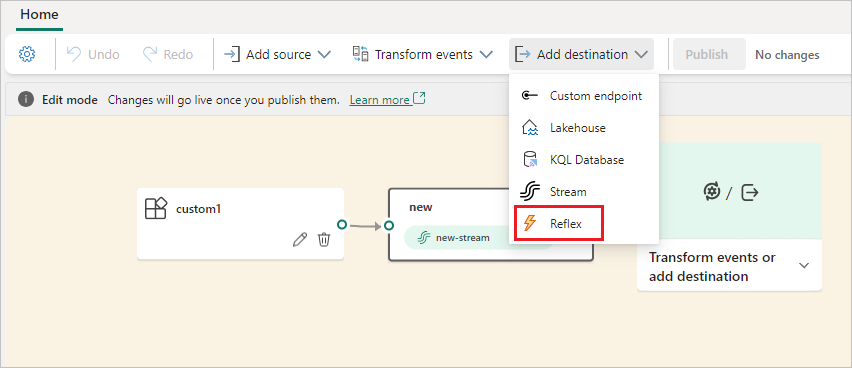
บนหน้าจอ Reflex ให้ใส่ ชื่อปลายทาง เลือก พื้นที่ทํางาน และเลือก Reflex ที่มีอยู่ หรือเลือก สร้างใหม่ เพื่อสร้างใหม่
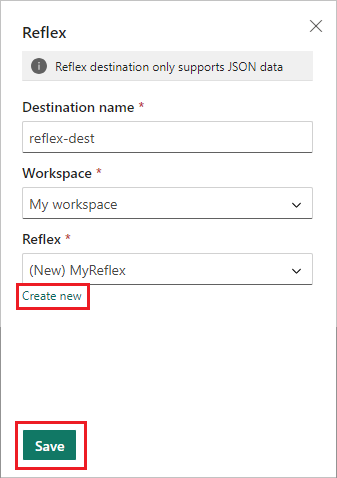
เลือก บันทึก
หากต้องการใช้ปลายทาง Reflex ที่เพิ่งเพิ่มเข้าไปใหม่ ให้เลือก เผยแพร่
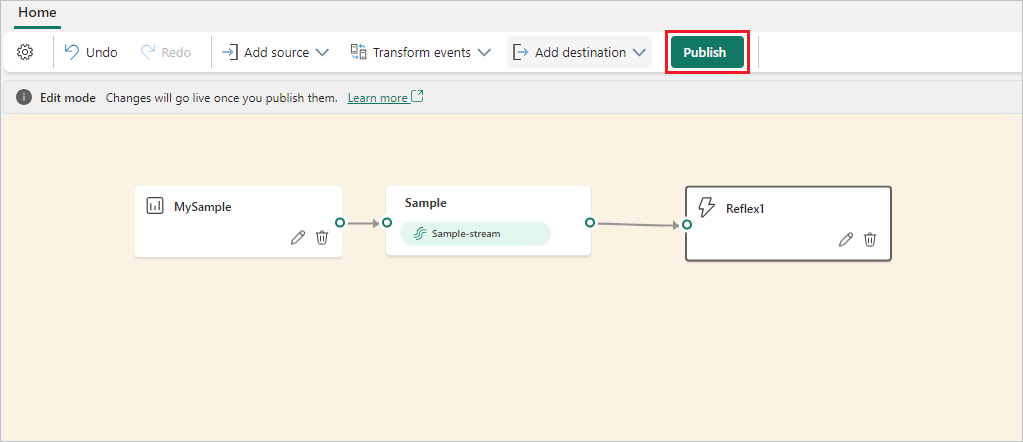
เมื่อคุณทําตามขั้นตอนเหล่านี้ปลายทาง Reflex จะพร้อมใช้งานสําหรับการแสดงภาพใน Live view
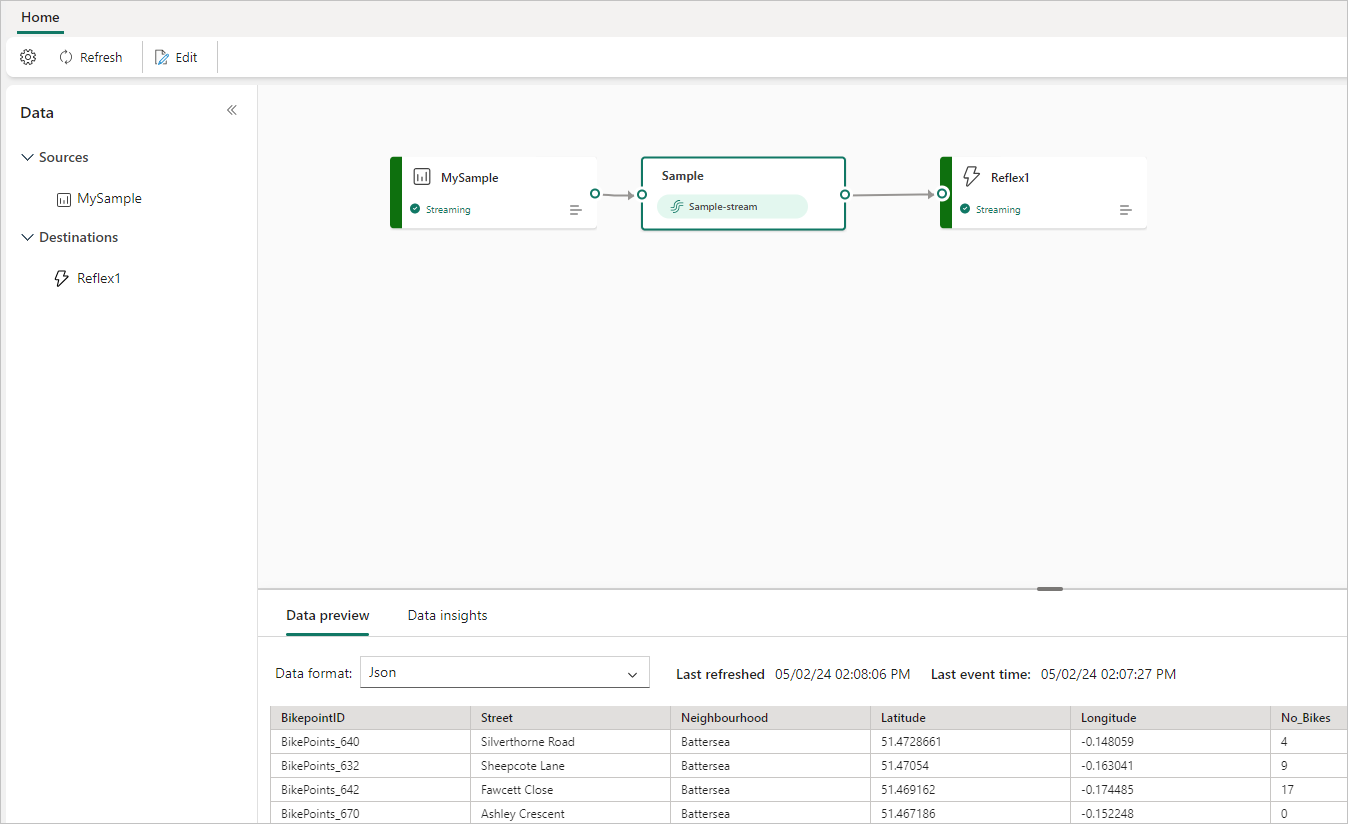
เนื้อหาที่เกี่ยวข้อง
หากต้องการเรียนรู้วิธีการเพิ่มปลายทางอื่น ๆ ในอีเวนต์สตรีม ให้ดูบทความต่อไปนี้:
ข้อกำหนดเบื้องต้น
ก่อนที่คุณจะเริ่มต้น คุณต้องดําเนินการข้อกําหนดเบื้องต้นต่อไปนี้ให้เสร็จสมบูรณ์:
- รับการเข้าถึงพื้นที่ทํางานแบบพรีเมียมด้วยสิทธิ์ผู้สนับสนุนหรือข้างต้นซึ่งเป็นที่ตั้งของเหตุการณ์สตรีมของคุณ
- รับการเข้าถึงพื้นที่ทํางานแบบพรีเมียมด้วยสิทธิ์ผู้สนับสนุนหรือสูงกว่าที่ปลายทางของคุณอยู่
หมายเหตุ
จํานวนสูงสุดของแหล่งข้อมูลและปลายทางสําหรับหนึ่งเหตุการณ์สตรีมคือ 11
เพิ่ม Reflex เป็นปลายทาง
หากต้องการเพิ่ม Reflex จากพื้นที่ทํางานของคุณเป็นปลายทางของเหตุการณ์ให้ทําตามขั้นตอนต่อไปนี้:
เลือก ปลายทางใหม่ บนริบบอน หรือ "+" ในพื้นที่ทํางานของตัวแก้ไขหลัก จากนั้นเลือก สะท้อน หน้าจอการกําหนดค่าปลายทาง Reflex จะปรากฏขึ้น
ป้อนชื่อสําหรับปลายทางของเหตุการณ์และกรอกข้อมูลเกี่ยวกับ Reflex ของคุณให้เสร็จสิ้น
Reflex: เลือก Reflex ที่มีอยู่หรือสร้างรายการใหม่เพื่อรับข้อมูล
หลังจากที่คุณเลือกบนปุ่ม เพิ่ม คุณสามารถดูปลายทาง Reflex บนพื้นที่ทํางานที่เชื่อมโยงกับเหตุการณ์ของคุณ
จัดการปลายทาง
แก้ไข/ลบ: คุณสามารถแก้ไขหรือลบปลายทางเหตุการณ์สตรีมผ่านหน้าต่างนําทางหรือพื้นที่ทํางาน
เมื่อคุณเลือก แก้ไข บานหน้าต่างแก้ไขจะเปิดขึ้นทางด้านขวาของตัวแก้ไขหลัก คุณสามารถปรับเปลี่ยนการกําหนดค่าตามที่คุณต้องการ รวมถึงตรรกะการแปลงเหตุการณ์ผ่านตัวแก้ไขตัวประมวลผลเหตุการณ์
เนื้อหาที่เกี่ยวข้อง
หากต้องการเรียนรู้วิธีการเพิ่มปลายทางอื่น ๆ ในอีเวนต์สตรีม ให้ดูบทความต่อไปนี้: